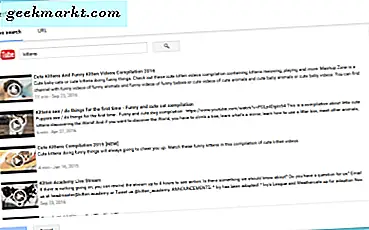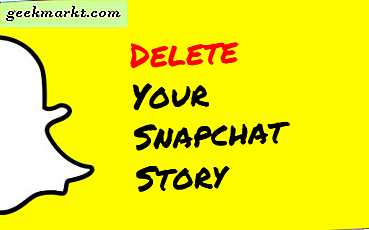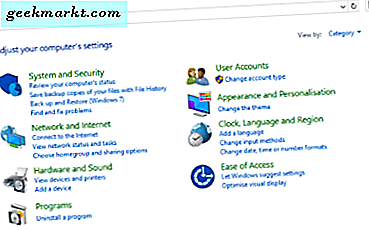Apakah Anda mencoba mengingat nama aplikasi yang telah lama Anda instal tetapi kemudian mencopotnya? Jika Anda mencoba banyak aplikasi, saya yakin Anda senada dengan saya. Bagaimana jika saya memberi tahu Anda bahwa ada cara mudah selain mencoba menggunakan memori ikan mas seseorang? Jadi tanpa membuang waktu, berikut cara menemukan aplikasi yang dihapus di Android dengan mudah! Mari kita mulai.
Menemukan Aplikasi yang Dihapus di Android
1. Google Play Store
Google Play Store sudah memiliki fitur yang memungkinkan Anda memeriksa aplikasi yang diinstal sebelumnya. Karena ini adalah fitur asli, Anda tidak perlu mengunduh aplikasi pihak ketiga atau masuk secara terpisah. Sebelum Anda melanjutkan ke langkah-langkah tersebut, pastikan Anda masuk melalui Akun Google yang sama yang sebelumnya digunakan. Ini juga membantu dalam memulihkan pembelian sebelumnya jika ada.
Pertama, buka bagian aplikasi, gulir ke bawah ke Google Play Store dan buka itu. Selanjutnya, dari pojok kiri atas, ketuk pada tiga opsi menu garis horizontal yang akan membuka bilah sisi yang menampilkan Aplikasi & game saya, Langganan, detail Akun, dll.
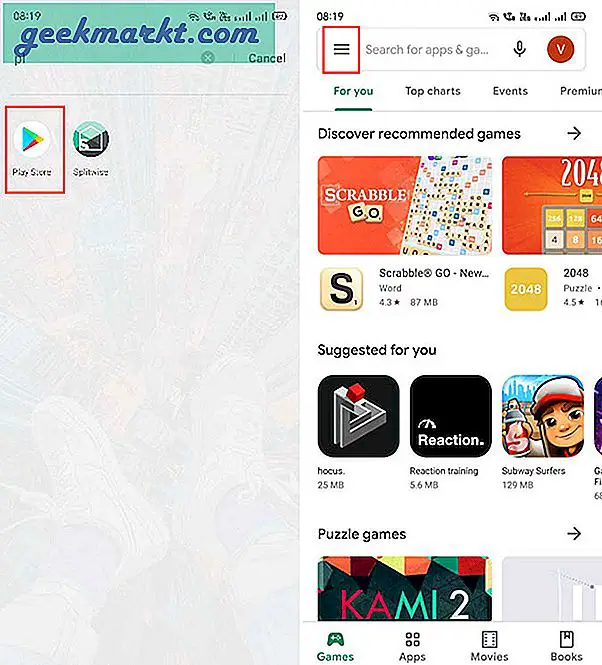
Dari sidebar, ketuk Aplikasi & game saya yang akan membawa Anda ke perpustakaan aplikasi. Ini tidak hanya terdiri dari aplikasi yang kami cari, tetapi juga pembaruan aplikasi baru dan aplikasi yang saat ini terpasang.
Bagian Aplikasi & game saya juga memungkinkan Anda mengelola aplikasi dari opsi Kelola aplikasi Anda. Dengan cara ini Anda dapat menghapus aplikasi tanpa membuka halaman aplikasi individu
Untuk melihat aplikasi yang diinstal sebelumnya, ketuk bagian Perpustakaan dari atas dari halaman. Di laman ini, Anda akan dapat menemukan semua aplikasi yang pernah Anda unduh. Karena Anda tidak memiliki opsi penelusuran, cukup gulir ke bawah untuk menemukan aplikasi yang Anda cari.
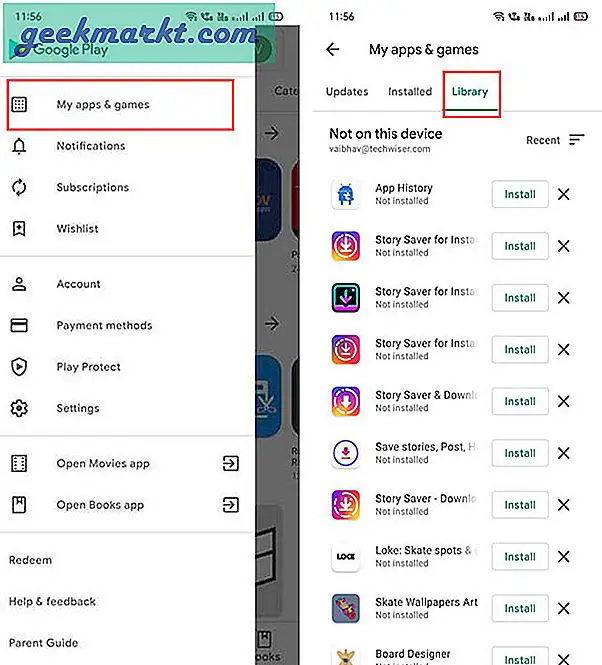
Secara default, Anda mendapatkan penyortiran tanggal yang bijaksana, sehingga Anda akan menemukan aplikasi yang paling baru diinstal di bagian atas. Anda juga memiliki opsi untuk mengubah pengurutan menurut abjad.
Setelah Anda menemukan aplikasi yang Anda cari, Anda dapat melakukannya ketuk aplikasi untuk melihat halaman detail aplikasi atau gunakan ikon instal cepat di sebelah kanan setiap aplikasi. Berikut tip cepat, jika Anda tidak dapat menemukan aplikasi yang Anda cari, coba ubah akun Google Anda dari ikon gambar profil kanan atas di beranda Play Store.
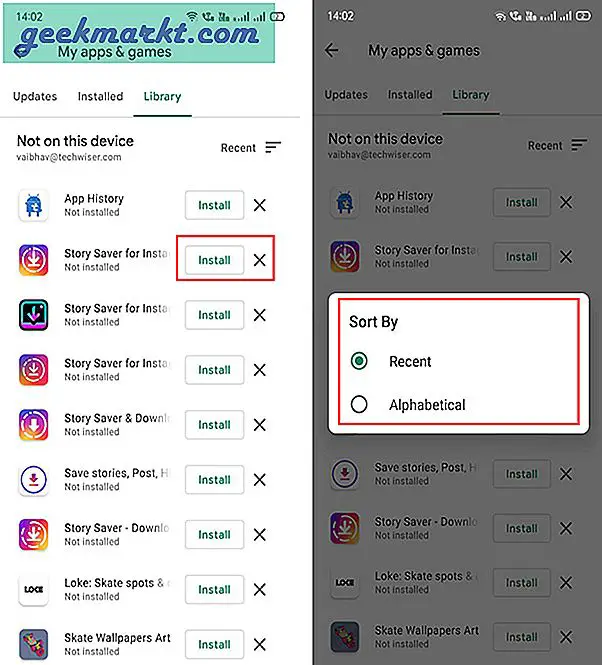
2. Riwayat Pemasangan Aplikasi
Karena ada aplikasi untuk semua hal di Android, ada juga aplikasi untuk memeriksa riwayat pemasangan. Dari sekian banyak manfaat, kebutuhan untuk membuka Play Store setiap kali dengan mudah dihilangkan. Jadi Anda dapat menempatkan ikon aplikasi di layar beranda dan Anda siap melakukannya.
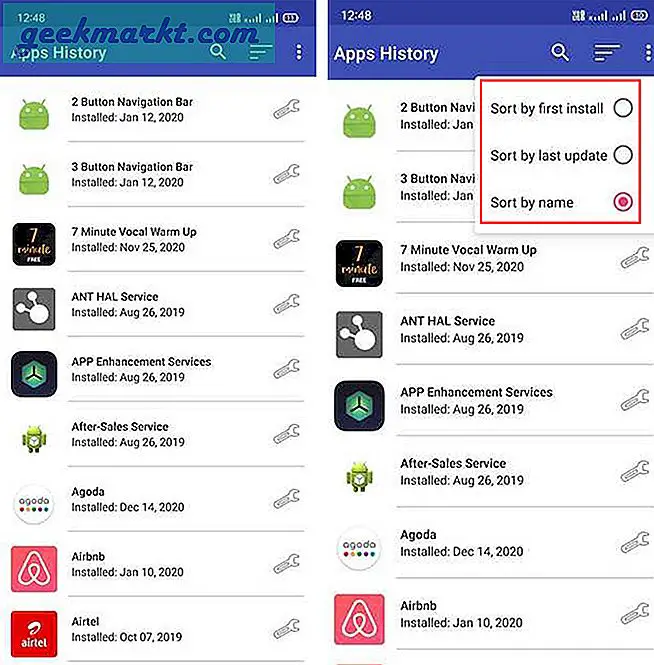
Ini memiliki UI tipe listicle Play Store sederhana. Selain itu, ini juga menunjukkan tanggal penginstalan dan kemampuan untuk membuka halaman info aplikasi dengan satu ketukan. Tidak seperti Google Play Store, Anda juga dapat mengurutkan berdasarkan tanggal pemasangan pertama.
Dapatkan Riwayat Pemasangan Aplikasi
Google Play Store vs Riwayat Pemasangan Aplikasi
Jika Anda bertanya kepada saya, ada pro dan kontra untuk keduanya. Jika Anda menggunakan Play Store, Anda dapat dengan mudah beralih di antara beberapa akun yang tidak terjadi pada Riwayat Pemasangan Aplikasi. Google Play Store mendapatkan poin lain karena tidak menampilkan iklan yang menjadi perhatian utama banyak orang.
Karena kedua metode ini mudah diikuti, Anda dapat mencoba masing-masing dan melihat mana yang lebih berhasil untuk Anda. Jika tidak, periksa tabel di bawah untuk titik fokus yang akan membantu Anda memutuskan.
| Akses Beberapa Akun Google | Tanggal instalasi | Tanggal Pembaruan | Opsi Pemasangan Cepat | Opsi Pencarian | Menunjukkan Aplikasi Sistem | Iklan | |
| Google Play Store | Iya | Tidak | Tidak | Iya | Tidak | Tidak | Tidak |
| Riwayat Pemasangan Aplikasi | Tidak | Iya | Iya | Tidak | Iya | Iya | Iya |
Kesimpulan
Jika Anda bertanya kepada saya, saya lebih memilih metode asli karena Anda tidak memerlukan penginstalan aplikasi tambahan. Namun, jika Anda adalah orang seperti saya yang menguji banyak aplikasi, menggunakan aplikasi Riwayat Pemasangan Aplikasi adalah opsi yang lebih layak.
Baca juga: 7 App Store Terbaik dan Pembuat Tangkapan Layar Google Play